Umsätze: Unterschied zwischen den Versionen
Test (Diskussion | Beiträge) Keine Bearbeitungszusammenfassung |
KMA (Diskussion | Beiträge) Keine Bearbeitungszusammenfassung |
||
| Zeile 1: | Zeile 1: | ||
Die Umsatzanalyse ermöglicht die komfortable Ausgabe der Umsätze mit Artikeln. | {{WL|Auswertungen}} | ||
Die Umsatzanalyse ermöglicht die komfortable Ausgabe der Umsätze mit Artikeln. Sie wird über das Modul [[Statistik]] im Hauptmenü {{Menü|Analyse}} unter {{Menü|[[File:Umsatz.png|link=]] Statistik}}, mit {{Menü|Statistik}} in der Seitenleiste der Anwendung oder {{Taste|F6}} und einen anschließenden Klick auf das Register ''Umsätze'' gestartet. | |||
[[File:umsaetze.png|border|link=]] | |||
<!--####################################################################################################################--> | <!--####################################################################################################################--> | ||
==Umsatzanalysen erstellen== | |||
Daten können als Umsatz, Einkauf und Ertrag, sowie Mengen in Stück und Liter ausgegeben werden. Die Ausgabe von Umsatz, Einkauf und Ertragssummen kann aktiviert oder deaktiviert werden. | Daten können als Umsatz, Einkauf und Ertrag, sowie Mengen in Stück und Liter ausgegeben werden. Die Ausgabe von Umsatz, Einkauf und Ertragssummen kann aktiviert oder deaktiviert werden. | ||
In der Optionsgruppe „Selektion“ können Kunden- und Warenfilter ausgewählt und Unter- und Obergrenzen definiert werden. Die Filter müssen vor dem Start der Meldung ausgewählt werden. | In der Optionsgruppe „Selektion“ können Kunden- und Warenfilter ausgewählt und Unter- und Obergrenzen definiert werden. Die Filter müssen vor dem Start der Meldung ausgewählt werden. | ||
Mit [Start] kann das Zusammenstellen der Rückvergütung gestartet werden. | Mit {{Menü|[[Datei:Start.png|link=]] Start}} kann das Zusammenstellen der Rückvergütung gestartet werden. | ||
Das Zusammenstellen der Meldung kann bei größeren Artikelsortimenten und vielen Meldeposten einige Zeit in Anspruch nehmen. Die Anwendung reagiert unter Umständen erst nach dem Laden der Tabellen wieder. Die Zusammenstellung kann mit [Druck | Das Zusammenstellen der Meldung kann bei größeren Artikelsortimenten und vielen Meldeposten einige Zeit in Anspruch nehmen. Die Anwendung reagiert unter Umständen erst nach dem Laden der Tabellen wieder. Die Zusammenstellung kann mit {{Menü|[[Datei:Drucken.png|link=]] Druck}} oder {{Taste|Strg}} + {{Taste|P}} gedruckt werden. | ||
<!--####################################################################################################################--> | <!--####################################################################################################################--> | ||
==Umsatzanalysen gruppieren== | |||
Das Gruppieren von Umsatzdaten ermöglicht die Veränderung der Sichtweise auf die Umsatzdaten. Dabei können als Perspektive Artikel, Hersteller, Lieferant oder Kunden dienen. | Das Gruppieren von Umsatzdaten ermöglicht die Veränderung der Sichtweise auf die Umsatzdaten. Dabei können als Perspektive Artikel, Hersteller, Lieferant oder Kunden dienen. | ||
Die Auswahl kann im unter den Ausgabeoptionen in der Gruppe „Informationen“ durchgeführt werden. Nach der Auswahl muss die Statistik mit [Start] neu erstellt werden. | Die Auswahl kann im unter den Ausgabeoptionen in der Gruppe „Informationen“ durchgeführt werden. Nach der Auswahl muss die Statistik mit {{Menü|[[Datei:Start.png|link=]] Start}} neu erstellt werden. | ||
---- | ---- | ||
{{WL|Auswertungen}} | {{WL|Auswertungen}} | ||
Version vom 10. März 2015, 00:07 Uhr
(Auswertungen → Sie sind auf der Seite: Umsätze)
Die Umsatzanalyse ermöglicht die komfortable Ausgabe der Umsätze mit Artikeln. Sie wird über das Modul Statistik im Hauptmenü Analyse unter ![]() Statistik, mit Statistik in der Seitenleiste der Anwendung oder F6 und einen anschließenden Klick auf das Register Umsätze gestartet.
Statistik, mit Statistik in der Seitenleiste der Anwendung oder F6 und einen anschließenden Klick auf das Register Umsätze gestartet.
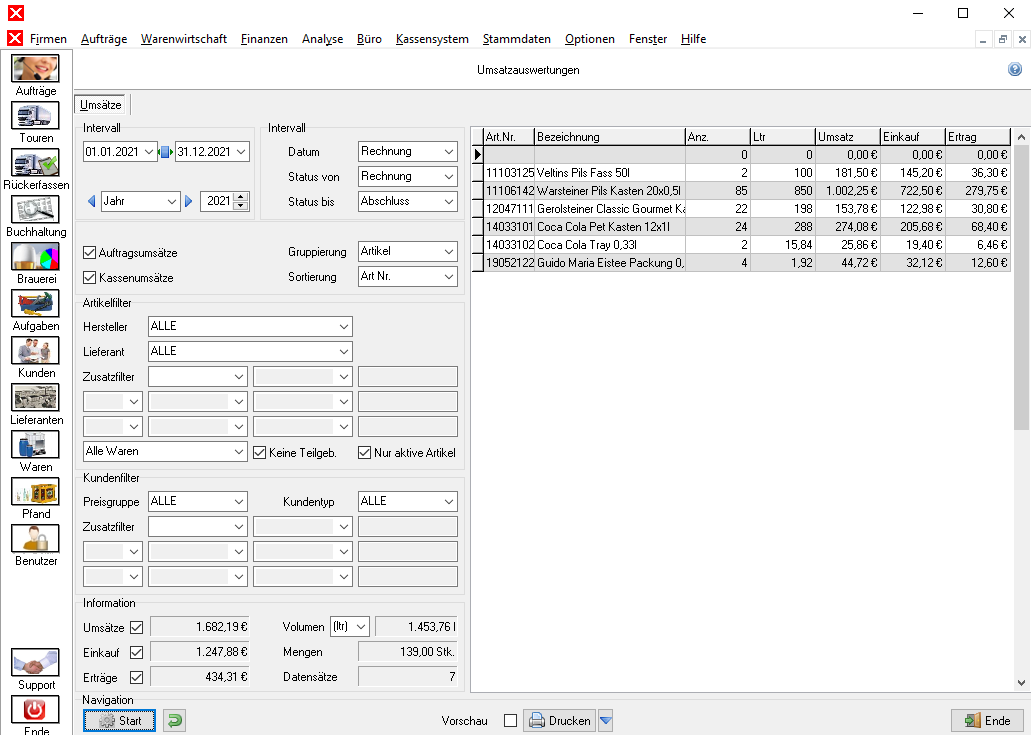
Umsatzanalysen erstellen
Daten können als Umsatz, Einkauf und Ertrag, sowie Mengen in Stück und Liter ausgegeben werden. Die Ausgabe von Umsatz, Einkauf und Ertragssummen kann aktiviert oder deaktiviert werden.
In der Optionsgruppe „Selektion“ können Kunden- und Warenfilter ausgewählt und Unter- und Obergrenzen definiert werden. Die Filter müssen vor dem Start der Meldung ausgewählt werden.
Mit ![]() Start kann das Zusammenstellen der Rückvergütung gestartet werden.
Start kann das Zusammenstellen der Rückvergütung gestartet werden.
Das Zusammenstellen der Meldung kann bei größeren Artikelsortimenten und vielen Meldeposten einige Zeit in Anspruch nehmen. Die Anwendung reagiert unter Umständen erst nach dem Laden der Tabellen wieder. Die Zusammenstellung kann mit ![]() Druck oder Strg + P gedruckt werden.
Druck oder Strg + P gedruckt werden.
Umsatzanalysen gruppieren
Das Gruppieren von Umsatzdaten ermöglicht die Veränderung der Sichtweise auf die Umsatzdaten. Dabei können als Perspektive Artikel, Hersteller, Lieferant oder Kunden dienen.
Die Auswahl kann im unter den Ausgabeoptionen in der Gruppe „Informationen“ durchgeführt werden. Nach der Auswahl muss die Statistik mit ![]() Start neu erstellt werden.
Start neu erstellt werden.
(Auswertungen → Sie sind auf der Seite: Umsätze)